Bạn có kế hoạch mua nhà, mua xe hay đầu tư chứng khoán trong vài năm tới? Bạn thắc mắc: “Nếu có trong tay một khoản tiền trong tương lai, thì hôm nay nó thực sự có giá trị bao nhiêu?” Đó chính là lúc bạn cần đến hàm PV trong Excel, một công cụ mạnh mẽ giúp quy đổi giá trị tương lai về giá trị hiện tại.
Trong tài chính đầu tư, việc hiểu và tính toán giá trị hiện tại (Present Value) là nền tảng để ra quyết định đúng đắn. Trong bài viết này, Công Nghệ AZ sẽ hướng dẫn bạn chi tiết về hàm PV từ cú pháp, cách sử dụng, ví dụ minh họa cho đến các lưu ý quan trọng. Nếu bạn mới làm quen với Excel hoặc đang tìm công cụ hỗ trợ phân tích tài chính, đây chính là hướng dẫn toàn diện dành cho bạn!
Mục lục
Hàm PV trong Excel là gì?
Hàm PV trong Excel (Present Value – Giá trị hiện tại) là một trong những hàm tài chính quan trọng nhất, được sử dụng để tính toán giá trị hiện tại của một dòng tiền trong tương lai. Nói một cách dễ hiểu, hàm PV giúp bạn trả lời câu hỏi: “Số tiền tôi nhận được trong tương lai thực chất có giá trị bao nhiêu tại thời điểm hiện tại?”
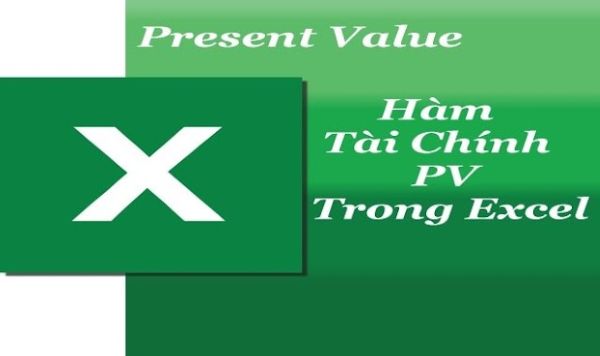
Trong thực tế, giá trị của tiền sẽ thay đổi theo thời gian do tác động của lãi suất, lạm phát và chi phí cơ hội. Chính vì vậy, 100 triệu đồng mà bạn có hôm nay chắc chắn sẽ có giá trị cao hơn 100 triệu đồng mà bạn nhận được sau 5 năm nữa. Đây chính là lý do mà hàm PV trong Excel ra đời để quy đổi dòng tiền tương lai về hiện tại, giúp bạn có cái nhìn chính xác hơn khi ra quyết định tài chính.
Ví dụ minh họa:
- Bạn dự kiến nhận 100 triệu đồng sau 5 năm.
- Nếu lãi suất chiết khấu là 8%/năm, thì giá trị quy đổi về hiện tại chỉ còn khoảng 68 triệu đồng.
Điều này có nghĩa là: Nếu bạn có 68 triệu đồng ngay bây giờ và đầu tư với lãi suất 8%/năm, thì sau 5 năm số tiền đó sẽ tăng lên đúng 100 triệu đồng.
Các bài viết liên quan:
- Office 2021: Hướng dẫn tải và cài đặt chi tiết cho người mới bắt đầu
- Microsoft Office 2019 – Hướng dẫn cách tải & cài đặt chi tiết từ A – Z
- Tải Office 2016 Professional Plus & Hướng dẫn cài đặt chi tiết
- Tải Office 2010 Miễn Phí và Hướng Dẫn Cài Đặt Chi Tiết Từ A-Z
- Hàm CONCATENATE trong Excel: 5 Bước Nối Chuỗi Đơn Giản
- Ctrl G Trong Excel: 7 Tính Năng Hữu Ích Có Thể Bạn Chưa Biết
- Hàm CHAR trong Excel: Chuyển đổi mã ASCII thành ký tự
- Hàm FORECAST Trong Excel: Công Cụ Dự Đoán Mạnh Mẽ 2025
Tại sao hàm PV trong Excel lại quan trọng?
- Giúp so sánh hiệu quả giữa các khoản đầu tư khác nhau.
- Hỗ trợ tính toán khoản vay, hợp đồng thuê hoặc trả góp.
- Phục vụ lập kế hoạch tiết kiệm để đạt được mục tiêu tài chính trong tương lai.
Cú pháp và các đối số của hàm PV
Để sử dụng hàm PV trong Excel, bạn cần nắm vững cú pháp và các đối số của nó. Cú pháp đầy đủ của hàm PV như sau:
=PV(rate, nper, pmt, [fv], [type])
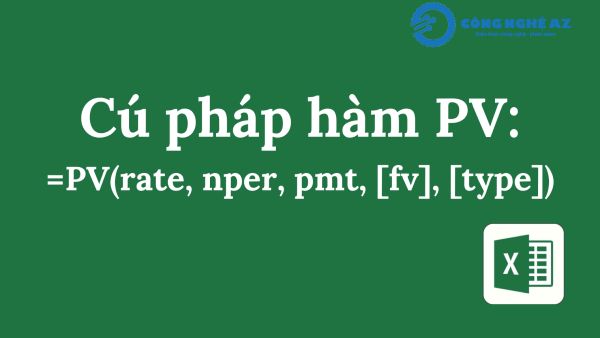
Trong đó:
- rate (lãi suất mỗi kỳ)
- Đây là mức lãi suất mà bạn áp dụng cho từng kỳ hạn.
- Nếu lãi suất được tính theo năm, bạn nhập tỷ lệ phần trăm năm (ví dụ: 8%/năm → nhập 0,08).
- Nếu lãi suất được tính theo tháng, bạn cần chia lãi suất năm cho 12. Ví dụ: 12%/năm → 12%/12 = 1%/tháng.
- nper (số kỳ hạn)
- Tổng số kỳ hạn mà dòng tiền diễn ra.
- Nếu khoản vay hoặc đầu tư kéo dài 5 năm và trả tiền mỗi năm một lần → nper = 5.
- Nếu thời gian là 5 năm nhưng trả tiền hàng tháng → nper = 5*12 = 60.
- pmt (khoản thanh toán định kỳ)
- Số tiền phải trả hoặc nhận trong mỗi kỳ hạn.
- Nếu bạn chỉ nhận một khoản tiền ở cuối kỳ (không có thanh toán hàng tháng hoặc hàng năm), hãy nhập 0 hoặc bỏ trống đối số này.
- fv (giá trị tương lai)
- Đây là số tiền mà bạn muốn đạt được sau khi kết thúc tất cả các kỳ hạn.
- Nếu bỏ qua, Excel sẽ mặc định fv = 0.
- Ví dụ: Nếu bạn muốn có 1 tỷ đồng sau 10 năm, fv = 1.000.000.000.
- type (thời điểm thanh toán)
- Xác định thời điểm thanh toán trong mỗi kỳ.
- 0 hoặc bỏ trống = thanh toán vào cuối kỳ (mặc định).
- 1 = thanh toán vào đầu kỳ.
Lưu ý quan trọng khi sử dụng hàm PV Excel
- Đảm bảo đơn vị thời gian đồng nhất: Nếu rate là lãi suất tháng thì nper cũng phải là số tháng. Nếu rate là lãi suất năm thì nper phải là số năm.
- Quy ước dấu âm/dương:
- Dòng tiền ra (bạn chi tiền, đầu tư, trả nợ) → hiển thị số âm.
- Dòng tiền vào (bạn nhận tiền) → hiển thị số dương.
- Đối số bắt buộc và tùy chọn:
- rate, nper, pmt là các đối số quan trọng.
- fv và type có thể bỏ trống nếu không cần thiết.
Cách sử dụng hàm PV trong Excel
- Bước 1: Chuẩn bị dữ liệu
- Lãi suất (rate): Ví dụ 8%/năm hoặc 0,08. Nếu làm việc với lãi suất tháng thì phải chia lãi suất năm cho 12.
- Số kỳ hạn (nper): Tổng số kỳ tính toán (năm, tháng…).
- Khoản thanh toán định kỳ (pmt): Nếu không có, bạn nhập 0.
- Giá trị tương lai (fv): Số tiền mong muốn nhận được hoặc đạt được trong tương lai.
- Bạn có thể nhập các dữ liệu này vào từng ô riêng biệt trong bảng tính (ví dụ: A1 = lãi suất, A2 = số kỳ hạn…), để dễ quản lý và thay đổi sau này.
- Bước 2: Chọn ô hiển thị kết quả
- Chọn một ô trống trong bảng tính nơi Excel hiển thị giá trị hiện tại mà hàm PV tính được.
- Bước 3: Nhập công thức hàm PV
- Tại ô vừa chọn, gõ công thức theo cú pháp. Ví dụ: =PV(8%, 5, 0, 100000000, 0)
- Công thức này có nghĩa: tính giá trị hiện tại (PV) của 100 triệu đồng nhận được sau 5 năm, với lãi suất 8%/năm, không có khoản thanh toán định kỳ và thanh toán cuối kỳ.
- Bước 4: Sau khi nhập công thức, nhấn Enter để xem kết quả
- Nếu kết quả hiển thị số âm, điều đó có nghĩa đây là dòng tiền chi ra (ví dụ: số tiền bạn cần đầu tư ngay bây giờ).
- Nếu kết quả hiển thị số dương, đó là dòng tiền thu vào (ví dụ: số tiền bạn nhận được).
Ví dụ minh họa về cách sử dụng hàm PV trong thực tế
Ví dụ 1: Tính giá trị hiện tại của một khoản tiền nhận trong tương lai
Giả sử bạn dự kiến nhận 100.000.000 đồng sau 5 năm, với lãi suất chiết khấu 8%/năm. Bạn muốn biết số tiền đó đáng giá bao nhiêu ở thời điểm hiện tại.
Nhập công thức: =PV(8%, 5, 0, 100000000, 0)
Kết quả: -68.058.268.
Điều này có nghĩa: nếu bạn có khoảng 68 triệu đồng ngay hôm nay và đầu tư với lãi suất 8%/năm, sau 5 năm số tiền đó sẽ tương đương 100 triệu đồng.
Ví dụ 2: So sánh hai khoản đầu tư
Bạn có hai lựa chọn đầu tư:
- Phương án A: Nhận 200 triệu đồng sau 3 năm, với lãi suất chiết khấu 7%/năm.
- Phương án B: Nhận 250 triệu đồng sau 5 năm, với cùng lãi suất chiết khấu 7%/năm.
Công thức tính trong Excel:
- Phương án A: =PV(7%, 3, 0, 200000000, 0) → Kết quả: -163.240.546 (~163 triệu).
- Phương án B: =PV(7%, 5, 0, 250000000, 0) → Kết quả: -178.392.050 (~178 triệu).
Kết luận: Xét về giá trị hiện tại, phương án B có lợi hơn, vì giá trị quy đổi về hiện tại cao hơn so với phương án A.
Ví dụ 3: Lập kế hoạch tiết kiệm dài hạn
Bạn muốn biết cần đầu tư ngay bao nhiêu tiền để có được 500 triệu đồng sau 10 năm, nếu lãi suất trung bình là 6%/năm.
Công thức: =PV(6%, 10, 0, 500000000, 0)
Kết quả: -279.197.134 (~279 triệu đồng).
Có nghĩa là: bạn cần khoảng 279 triệu đồng đầu tư ngay hôm nay, thì sau 10 năm với lãi suất 6%/năm, số tiền sẽ tăng lên thành 500 triệu đồng.
Lưu ý quan trọng:
- Nếu bạn muốn tính số tiền thanh toán hàng kỳ (trả góp, gửi tiết kiệm định kỳ) thì phải dùng hàm PMT, không phải PV.
- PV chỉ tính giá trị hiện tại của dòng tiền trong tương lai.
Các hàm tài chính liên quan
Ngoài hàm PV, Excel còn cung cấp nhiều hàm tài chính khác mà bạn có thể kết hợp để giải quyết các bài toán phức tạp hơn. Một số hàm thường được sử dụng kết hợp với hàm PV bao gồm:
- Hàm FV (Future Value): Tính toán số tiền bạn sẽ có trong tương lai dựa trên lãi suất, số kỳ hạn và số tiền gửi/đầu tư định kỳ.
- Hàm PMT (Payment): Xác định số tiền cần phải trả định kỳ (hàng tháng/quý/năm) cho một khoản vay hoặc đầu tư, dựa trên lãi suất và kỳ hạn.
- Hàm NPER (Number of Periods): Tính toán bạn cần bao nhiêu kỳ (tháng/năm) để trả xong khoản vay hoặc đạt được mục tiêu tài chính nào đó.
- Hàm RATE (Interest Rate): Tính lãi suất cần thiết để đạt được một mục tiêu tài chính nhất định, dựa trên số kỳ, giá trị hiện tại và khoản thanh toán.
Khi kết hợp linh hoạt các hàm PV, FV, PMT, NPER, RATE, bạn có thể:
- So sánh các phương án đầu tư khác nhau.
- Tính toán chi phí vay mua nhà, mua xe.
- Lập kế hoạch tiết kiệm dài hạn.
- Dễ dàng mô phỏng các kịch bản tài chính ngay trong Excel.
Ứng dụng của hàm PV trong đời sống
Hàm PV (Present Value – Giá trị hiện tại) được dùng rộng rãi trong tài chính để quy đổi tiền trong tương lai về giá trị hiện tại. Một số ứng dụng điển hình:
- So sánh đầu tư: Đánh giá giá trị hiện tại của lợi nhuận từ gửi tiết kiệm, cổ phiếu, bất động sản…
- Khoản vay & hợp đồng thuê: Tính tổng giá trị hiện tại của các khoản phải trả, giúp lựa chọn phương án tối ưu.
- Kế hoạch tài chính dài hạn: Xác định số tiền cần có hôm nay để mua nhà, mua xe, lo học phí hoặc tiết kiệm hưu trí.
- Kinh doanh & đầu tư: Đánh giá lợi nhuận, rủi ro và so sánh nhiều kịch bản kinh doanh trước khi ra quyết định.
Nhờ đó, hàm PV giúp bạn quản lý tài chính thông minh, tiết kiệm chi phí và đưa ra quyết định chính xác.
Câu hỏi thường gặp (FAQ)
1. Tại sao kết quả của hàm PV lại là số âm?
Kết quả của hàm PV là số âm khi nó biểu thị dòng tiền ra, ví dụ như số tiền bạn đầu tư hoặc khoản vay bạn phải trả.
2. Khi nào nên sử dụng hàm PV và khi nào nên sử dụng hàm NPV?
Nên sử dụng hàm PV khi các dòng tiền là cố định và lãi suất không đổi. Sử dụng hàm NPV khi các dòng tiền thay đổi theo thời gian.
3. Làm thế nào để xử lý lỗi khi sử dụng hàm PV?
Kiểm tra kỹ các đối số của hàm PV, đảm bảo tính nhất quán của đơn vị thời gian và nhập đúng kiểu dữ liệu.
4. Làm thế nào để sử dụng hàm PV với các khoản thanh toán không đều?
Bạn có thể sử dụng hàm PV kết hợp với các phép tính thủ công để tính toán giá trị hiện tại của các khoản thanh toán không đều.
5. Có những lưu ý gì khi sử dụng hàm PV?
Cần đảm bảo các đối số rate và nper cùng đơn vị thời gian và lưu ý quy ước về dấu của dòng tiền (dòng tiền chi ra là số âm, dòng tiền thu vào là số dương).
Kết luận
Hàm PV trong Excel là một công cụ mạnh mẽ giúp bạn tính toán giá trị hiện tại của dòng tiền, từ đó đưa ra các quyết định tài chính sáng suốt. Hy vọng bài viết của Công Nghệ AZ đã giúp bạn hiểu rõ về hàm PV, cách sử dụng và ứng dụng của nó trong thực tế.
Hãy chia sẻ bài viết này nếu bạn thấy hữu ích và đừng quên khám phá thêm nhiều kiến thức công nghệ bổ ích khác trên Công Nghệ AZ nhé!

 0337 651 676
0337 651 676
 congngheaz@gmail.com
congngheaz@gmail.com
Bài viết liên quan
Bí quyết giảm tỷ lệ hoàn khi bán hàng liên tỉnh cho shop online
Bán hàng liên tỉnh luôn tiềm ẩn rủi ro hoàn hàng cao hơn...
Woku Shop và hành trình lan tỏa giá trị tích cực trong cộng đồng số
Trong quan niệm truyền thống, trách nhiệm xã hội của doanh nghiệp (CSR)...
Cách lấy lại tài khoản Tiktok bị xóa, bị cấm hoặc đình chỉ 2026
Bạn lỡ tay xóa nhầm tài khoản TikTok và muốn khôi phục? Hay...
Cách lấy lại nick Tiktok cũ khi quên số điện thoại, mật khẩu, Facebook
Mất quyền truy cập vào tài khoản là cơn ác mộng của mọi...
Cách Xóa Bản Nháp Trên TikTok Nhanh Nhất (2026)
Điện thoại báo đầy bộ nhớ? Hay bạn muốn dọn dẹp những video...
5 Cách lấy lại video bản nháp đã xóa trên Tiktok 2026
Bạn vô tình xóa mất video bản nháp (Draft) đã tốn hàng giờ...